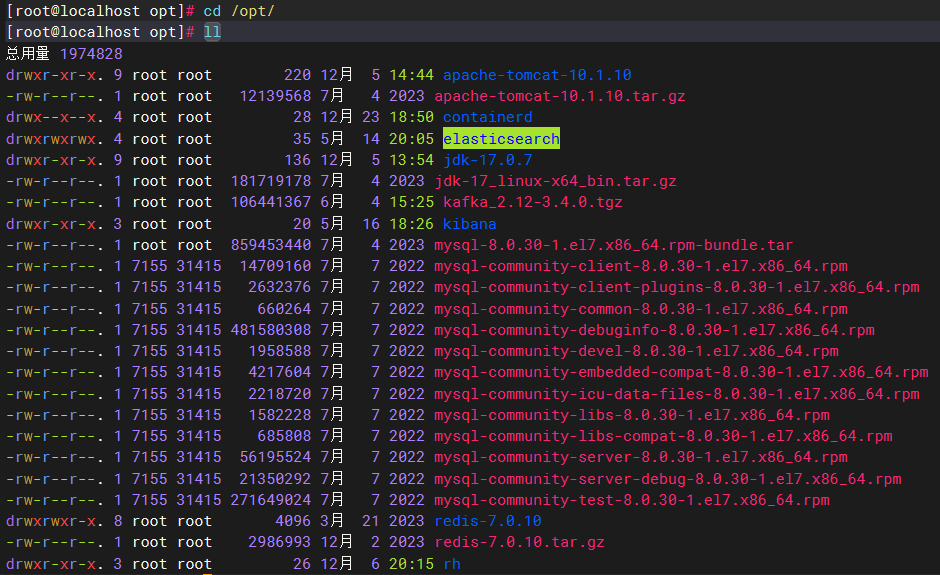- 1Python基础速成
- 2第09篇:Spring处理Mybatis事务_spring mybatis事务
- 3解决方案:运行 npm install 时一直卡在 idealTree:npm: sill idealTree buildDeps_npm install 卡在idealtree
- 4若依分离版-前端使用经验_info starting development server... 95% emitting c
- 5佩戴安全头盔监测识别摄像机
- 6ColBERT——以词元级别的向量嵌入提升信息检索效果_colbert模型
- 7使用CMD命令查看Android应用签名证书的SHA1、MD5、SHA256值_java jdk 怎么查看安卓appmd5怎么查看啊
- 8VUE 中封装公共js 全局化定义变量 调用公共方法_js定义公共变量
- 9CentOS常用zip压缩和解压缩命令_centos zip
- 10java技术专家【Java学习+面试指南】2024 版最新Java 学习路线图(持续更新)_java进阶
Linux中,ll 命令 列出目录的内容
赞
踩
1、
在Linux中,ll 通常是一个别名(alias)用于 ls -l 命令。ls 命令用于列出目录的内容,而 -l 选项会以长格式(long format)显示信息,包括文件或目录的权限、所有者、大小、最后修改时间等。
这个别名通常在用户的shell配置文件(如 .bashrc、.bash_aliases、.zshrc 等,取决于你使用的shell)中定义。你可以通过运行 alias 命令来查看当前shell会话中定义的所有别名。
如果你想要查看或编辑这些别名,你可以打开你的shell配置文件(具体是哪个文件取决于你的系统和配置),然后搜索 alias ll 这样的行。如果你想要添加这个别名到你的shell配置中,你可以添加类似下面的行:
alias ll='ls -l'
- 1
然后,你需要重新加载你的shell配置文件或者重新启动你的shell会话以使这个更改生效。在bash中,你可以使用 source ~/.bashrc(如果你的别名在.bashrc文件中)来重新加载配置文件。
2、
在 Linux 中,“ll”命令其实是“ls -l”的一种快捷写法(在一些 Linux 系统环境中被设置为这样)。
“ls -l”具体显示的信息包括:
- 文件或目录的权限信息,如读写执行权限等。
- 文件或目录的链接数。
- 文件所有者。
- 文件所有者所在的组。
- 文件或目录的大小(以字节为单位)。
- 文件或目录的最后修改时间。
- 文件或目录的名称。
通过“ll”命令可以快速、详细地了解当前目录下的文件和目录的具体情况,对于系统管理和文件操作非常有用。
3、
在Linux中,ll 命令实际上是 ls -l 的别名,用于以长列表格式显示目录内容。ls 是一个基本的文件和目录列表命令,而添加 -l 选项会让它以更详细、更易读的格式展示文件和目录信息。
ll 命令显示的信息包括但不限于:
-
文件类型和权限:如
-表示普通文件,d表示目录,l表示符号链接,后面跟着表示读、写、执行权限的 rwx 字符串,以及所有者、所属组和其他用户的权限。 -
硬链接数量:即指向同一文件的链接数量,对于目录,这个数字总是至少为2。
-
所有者和所属组:列出文件或目录的所有者和所属组。
-
文件大小:以字节为单位的文件大小。
-
修改时间:文件或目录最后一次修改的日期和时间。
-
文件或目录名称:最后列出了实际的文件或目录名称。
例如,运行 ll 命令可能会显示如下输出:
total 4
drwxr-xr-x 2 user user 4096 Mar 1 14:00 Documents
-rw-r--r-- 1 user user 234 Feb 28 10:30 example.txt
lrwxrwxrwx 1 user user 4 Mar 1 14:00 link -> example.txt
- 1
- 2
- 3
- 4
这表示 Documents 是一个目录,example.txt 是一个普通文件,而 link 是指向 example.txt 的符号链接。使用 ll 命令可以帮助用户更好地理解文件系统结构和文件属性。
4、
在Linux中,ll 命令是一个别名(alias),它实际上是 ls -l 命令的一个简写形式。ll 命令用于列出目录中文件和子目录的详细信息,类似于 ls -l 命令。
ll 命令的输出包括以下信息:
- 文件类型和权限(例如,
-rw-r--r--表示一个普通文件,drwxr-xr-x表示一个目录)。 - 硬链接数量。
- 文件所有者。
- 文件所属组。
- 文件大小(以字节为单位)。
- 文件最后修改时间。
- 文件名。
例如,以下命令将列出当前目录中所有文件和子目录的详细信息:
ll
- 1
要列出其他目录中的文件和子目录,可以在 ll 命令后添加目标目录的路径,如下所示:
ll /path/to/directory
- 1
请注意,ll 命令在某些Linux发行版中可能不可用。在这种情况下,您可以直接使用 ls -l 命令来获取相同的输出。
5、
在Linux中,ll命令是一个别名,通常指向ls命令的长格式输出,即ls -l。这个别名在许多系统的~/.bashrc或/etc/bash.bashrc文件中定义,目的是为了方便用户查看文件和目录的详细信息。
当你执行ll命令时,你将看到当前目录下所有文件和目录的详细列表,包括:
- 文件权限(如读、写、执行权限)
- 文件链接数(硬链接的数量)
- 文件所有者
- 文件所属组
- 文件大小
- 文件最后修改日期和时间
- 文件名称
例如,执行下面的命令:
ll
- 1
将显示当前目录下所有文件和目录的详细列表。如果你想要对结果进行筛选,可以结合使用grep或其他管道命令,比如只列出文件,可以使用:
ll | grep '^-''
- 1
或者只列出目录,可以使用:
ll | grep '^d'
- 1
这里,^- 匹配以连字符(-)开头的行(表示文件),^d 匹配以字母"d"开头的行(表示目录)。